Linux几乎包括用于各种目的的许多工具。无论您需要哪种工具,您都将找到一切。即使是备份,它也包含一个内置工具DéjàDup。 DéjàDup是一个非常简单但功能强大的GUI工具,用于在Ubuntu中进行备份。它使用Rsync进行增量备份,加密,调度以及对远程服务的支持。 DéjàDup是基于文件的备份程序Duplicity的图形用户界面,该程序本身使用Rsync。
您可能对Duplicity感到困惑。 Duplicity实际上是一个命令行备份程序,它允许通过提供可以上载到远程或本地文件服务器的卷的加密且经过数字签名的版本tar-format来备份目录。
让我们回到DéjàDup。它预装在Ubuntu中,几乎包含了所有备份工具所需的所有必需功能。它的一些功能是:
- 本地,远程甚至云备份
- 数据加密和压缩
- 增量备份
- 备份排程
- 从任何特定位置还原
在本文中,我们将学习如何使用Ubuntu默认备份工具DéjàDup备份文件和文件夹。我将使用Ubuntu 18.04 LTS来描述本文中的过程。
安装Duplicity软件包
您需要安装一些必需的软件包才能使用DéjàDup。要安装它们,请运行以下命令:
$ sudo apt-get install duplicity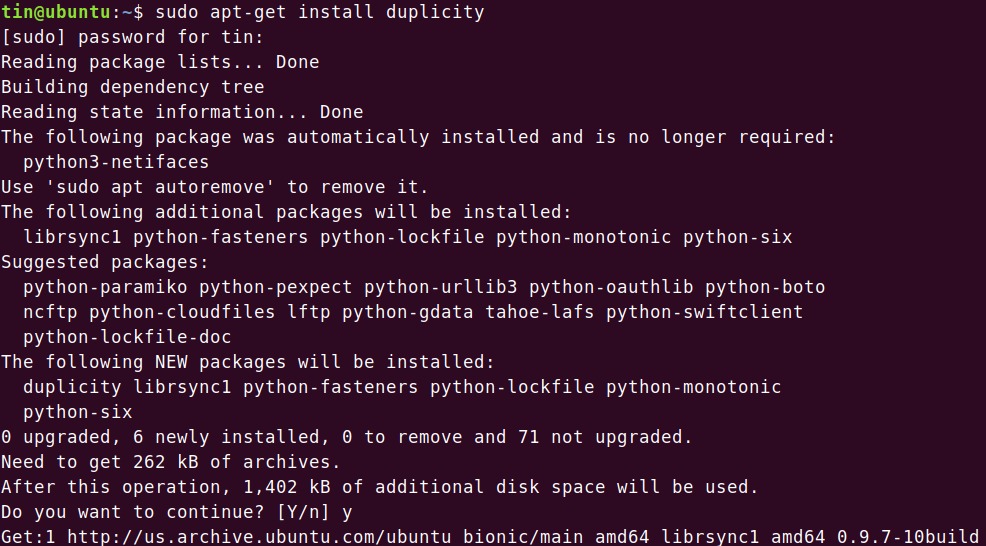
然后运行以下命令:
$sudo apt-get install --reinstall python-gi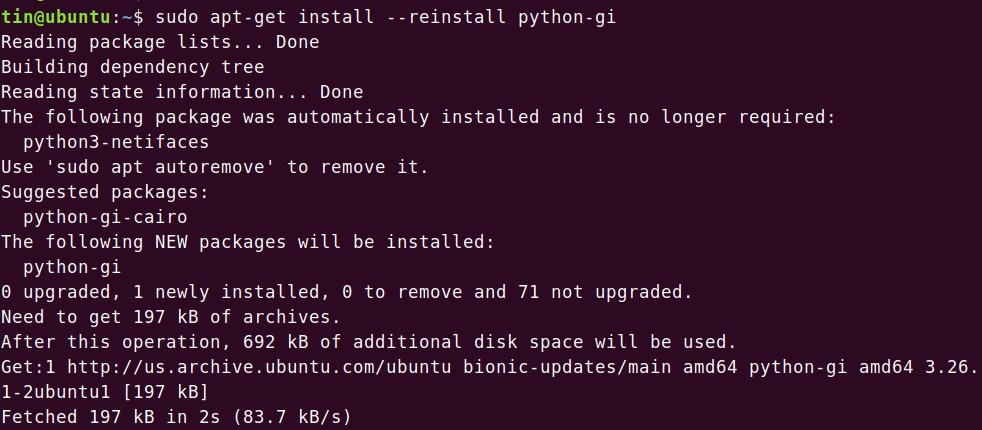
启动DéjàDup Backup工具
要启动备份工具,请按以下步骤打开终端Ctrl + Alt + T组合键,然后键入déjà-dup。或者,您可以搜索关键字déjà-dup在Ubuntu的Dash菜单搜索栏中。然后从显示的搜索结果中,点击后备应用。
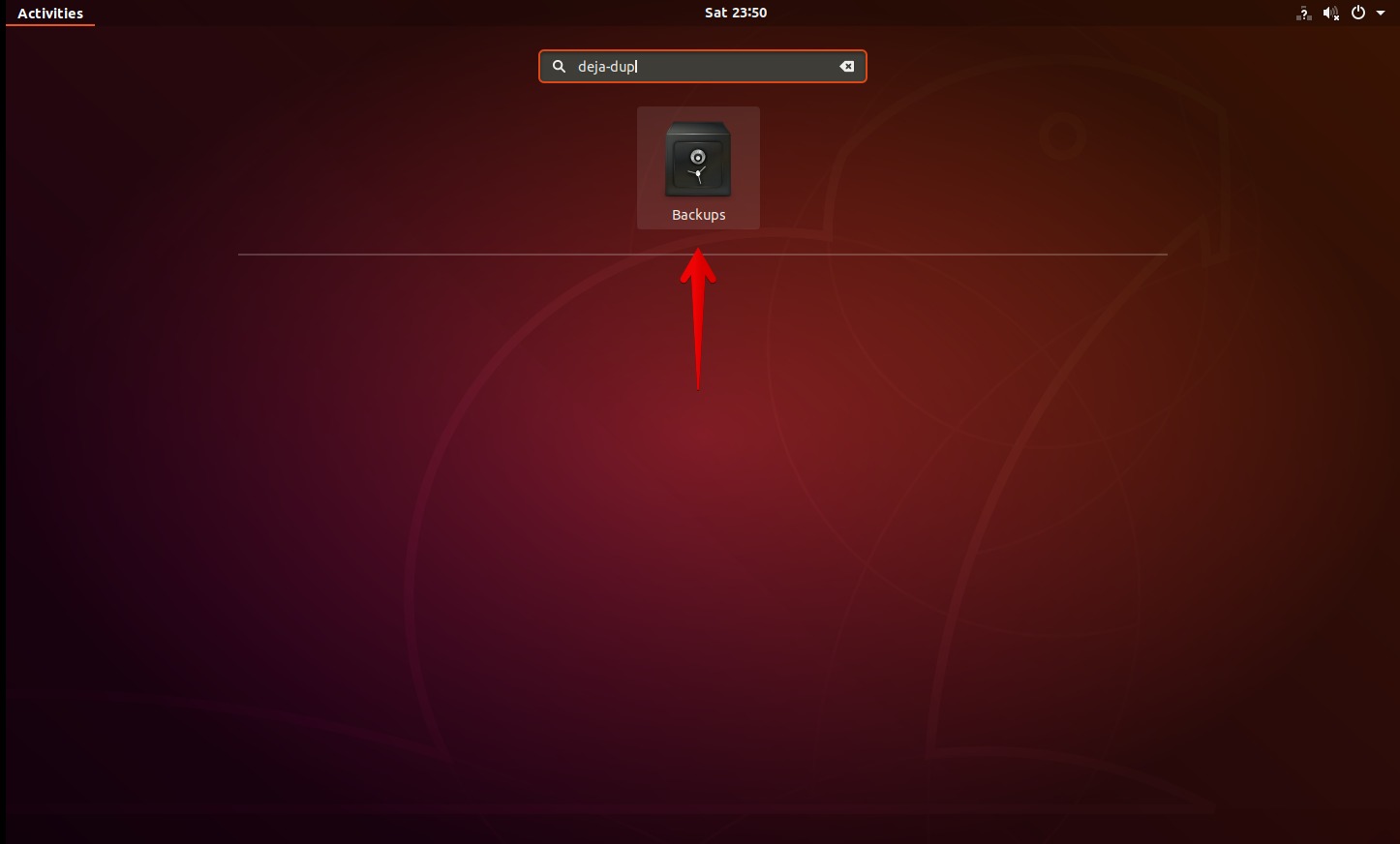
当应用程序启动时,您将看到以下屏幕。它可以让您查看应用程序的当前状态。
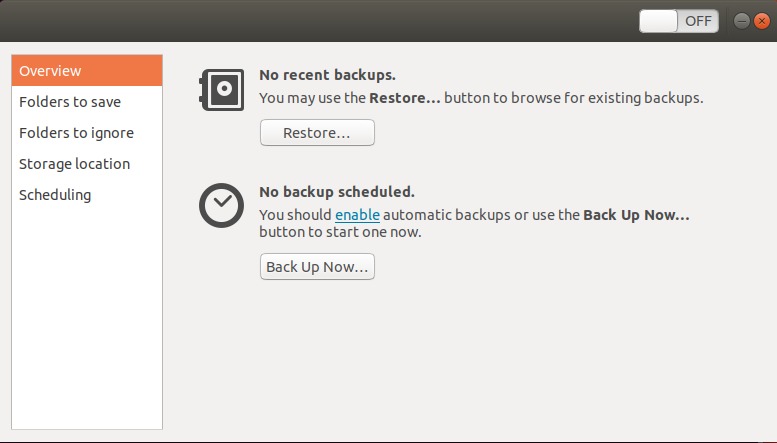
备份配置
要在Ubuntu中设置备份的配置,请选择要保存的文件夹应用程序窗口左窗格中的“选项卡”标签。您可以看到它默认情况下已添加主文件夹。要删除它,请选择文件夹,然后单击[-]按钮。广告
在备份中添加文件夹
要添加特定文件和文件夹以进行备份,请点击[+]按钮,如下图所示。
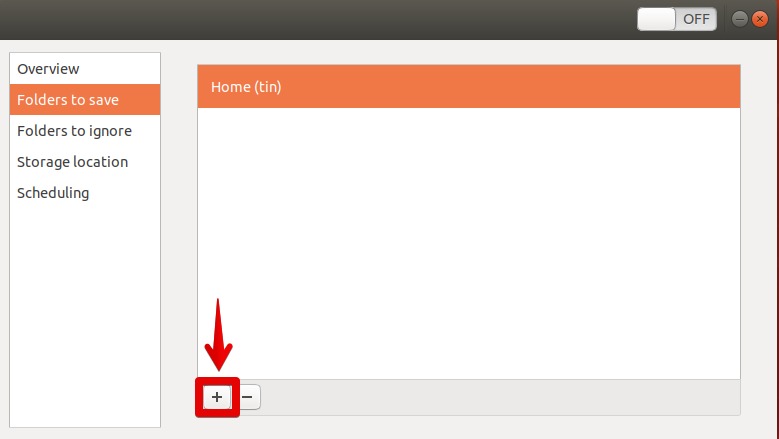
它将打开另一个屏幕。在该屏幕上,您可以导航到要备份的文件夹。选择所需的文件夹后,请点击加按钮。
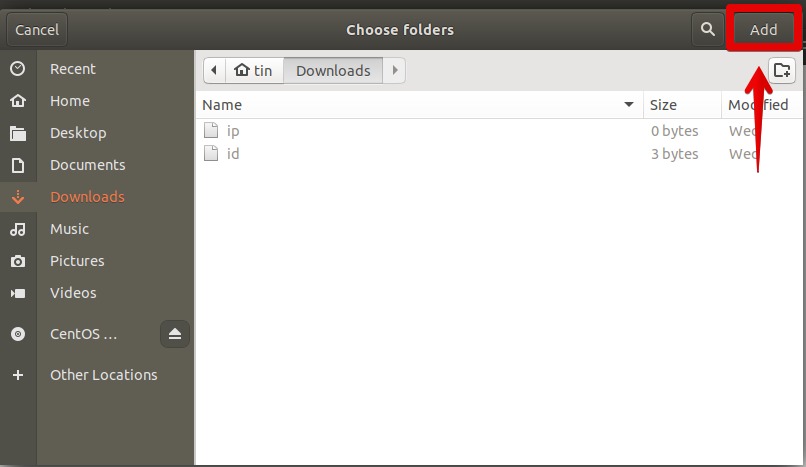
添加它们后,您会看到它们列在要保存的文件夹标签。
从备份中排除文件夹
例如,您选择了一个整个目录进行备份,并且其中包含一些您不想备份的文件夹,因为其中包含不重要的内容。可以选择排除它们。选择忽略的文件夹标签,然后单击+按钮。
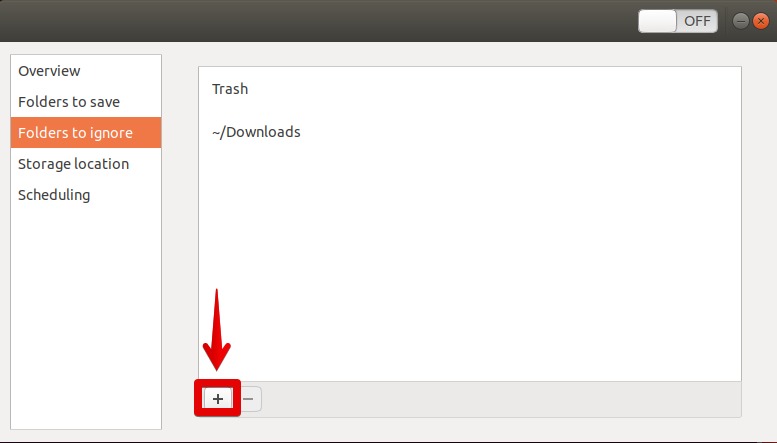
在出现的窗口中,选择要排除的文件夹,然后单击加按钮。
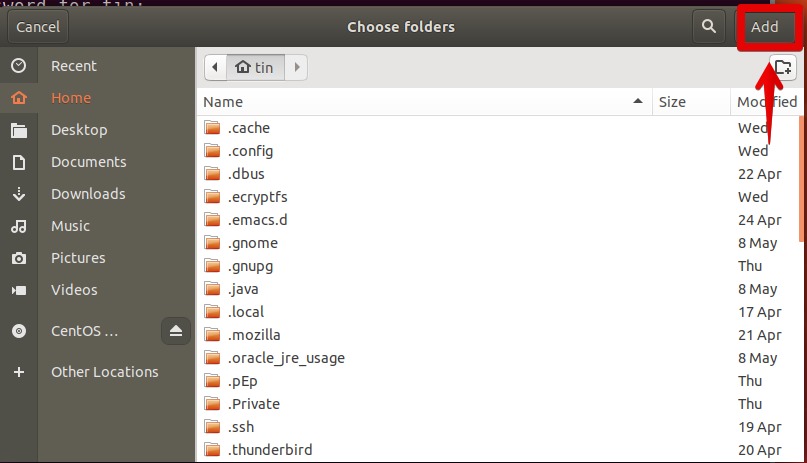
添加它们后,您会看到它们列在忽略的文件夹标签。
选择备份位置
选择要备份的数据后,单击存储位置选择存储备份的位置。在左窗格上,单击存储位置标签。您将在右侧窗格中,有一个选择存储位置的选项。您可以选择存储在本地文件夹,网络服务器,Next cloud服务或Google驱动器上。选择此选项后,在上面选择的位置选择一个文件夹。
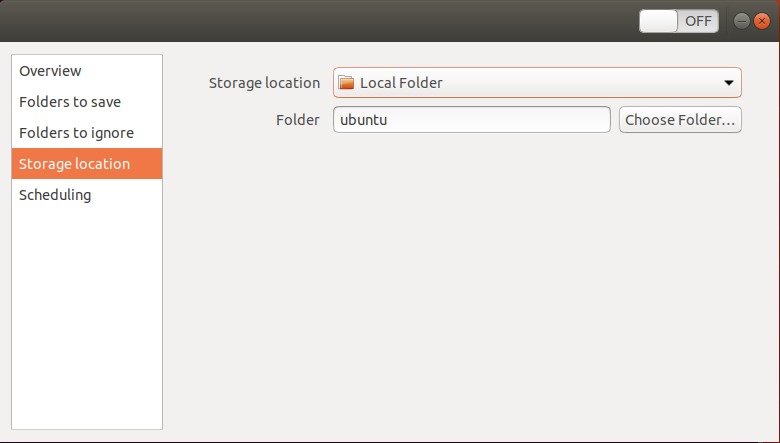
开始备份
完成备份配置后,选择总览标签。然后点击立即备份选择开始备份。
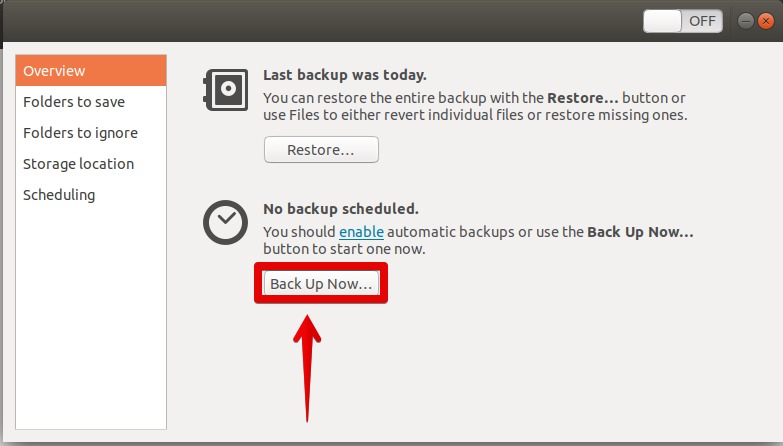
屏幕将提示您进行加密。如果要用密码保护文件,请输入密码,然后单击前锋。如果选择此选项,则无论何时要还原文件,都需要输入密码。
否则,您可以通过选择允许不使用密码进行还原。
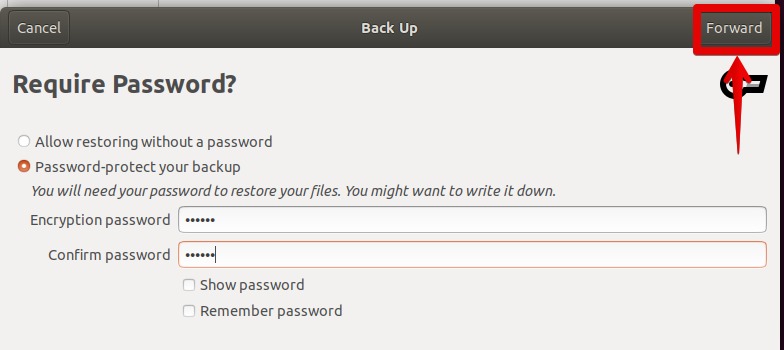
现在,备份将开始,您可以从进度栏中看到其进度。
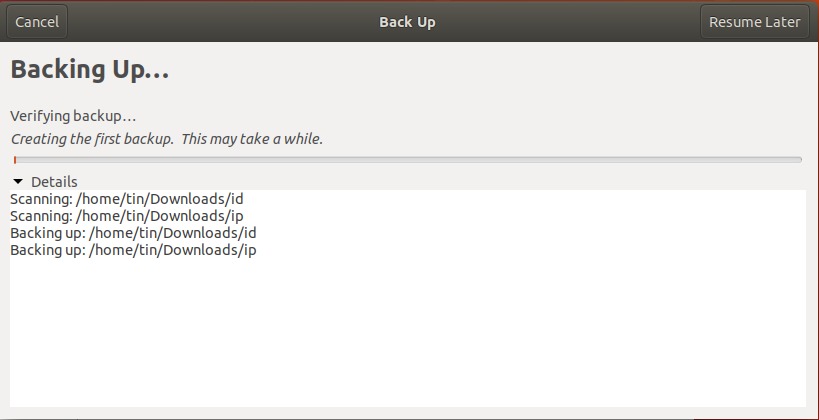
安排备份
如果您不想在当前时间运行备份,可以使用计划选项,该选项将在您指定的时间自动运行备份。选择排程标签。在右窗格中,您将看到可以选择每天或每周运行备份的选项。
您还可以在此处选择要保留备份时间的时间。从选项中,您可以选择将备份保留六个月,一年或永久。要打开计划,请滑动自动备份切换到上位置。
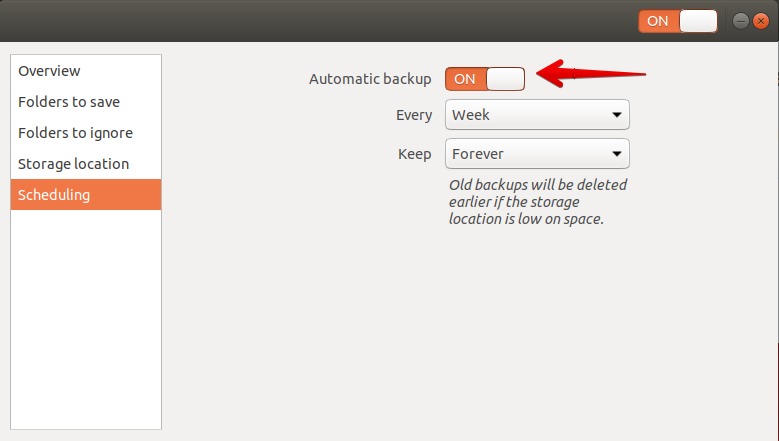
从备份还原文件或文件夹
现在,您可以在数据丢失的情况下还原备份。要还原数据,请选择总览标签。然后点击恢复选项。
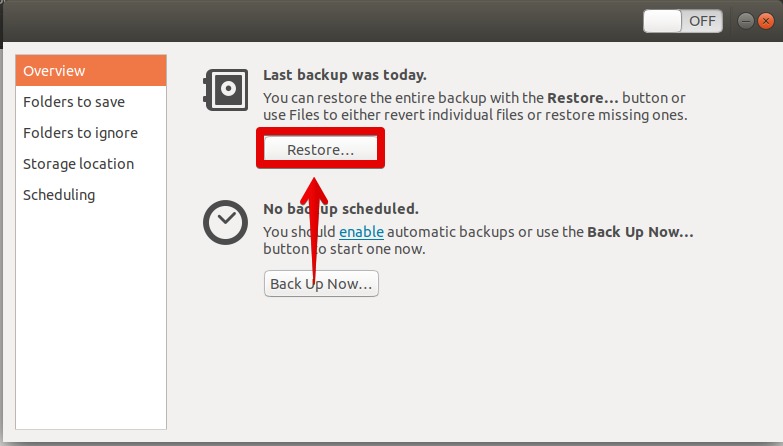
来自恢复窗口中,选择保存备份的位置,然后选择包含备份的文件夹。然后点击前锋。
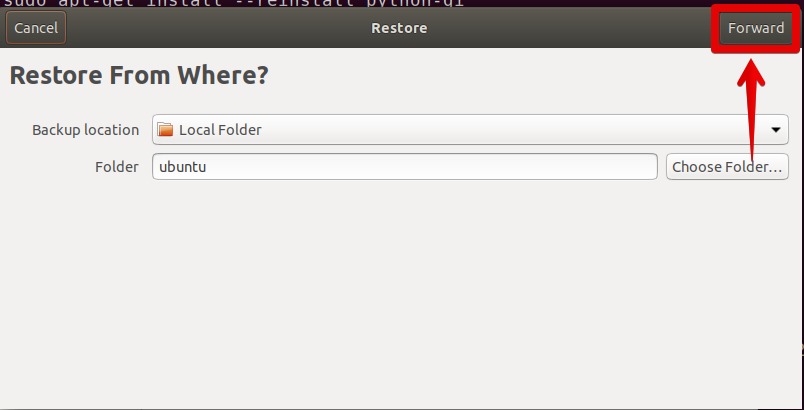
然后,它将为您提供从特定时间还原的选项。您可以选择默认选项以从最新备份中还原。当您单击前锋,它将带您进入下一个屏幕,询问在何处还原数据。您可以选择还原到原始位置或其他位置。还原时,如果您在备份创建期间设置了密码,它将询问密码。
这里的所有都是它的。因此,我们可以得出结论,DéjàDup是Ubuntu中用于创建和还原password-protected备份的强大功能。通过创建重要文件的备份,您可以放心,这样在发生灾难时就可以依靠。
